
Inhaltsverzeichnis:
- Autor John Day [email protected].
- Public 2024-01-30 07:21.
- Zuletzt bearbeitet 2025-01-23 12:52.
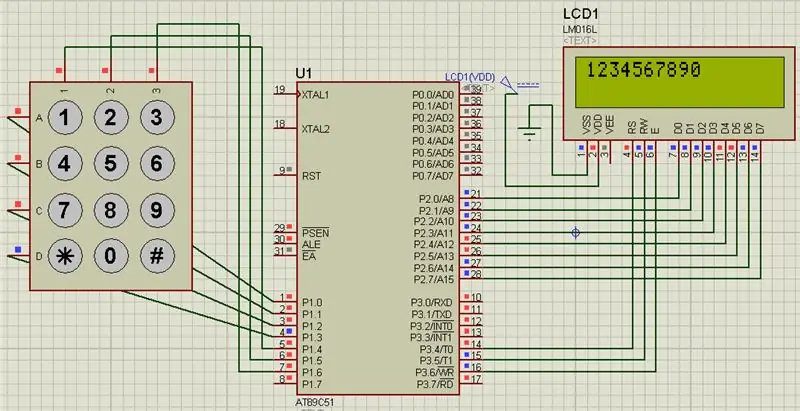
In diesem Projekt werden wir Tastatur und LCD mit 8051 verbinden. Wenn wir die Taste in der Tastatur drücken, erhalten wir die Korrespondenznummer in unserem LCD
Schritt 1: Verwendete Software:
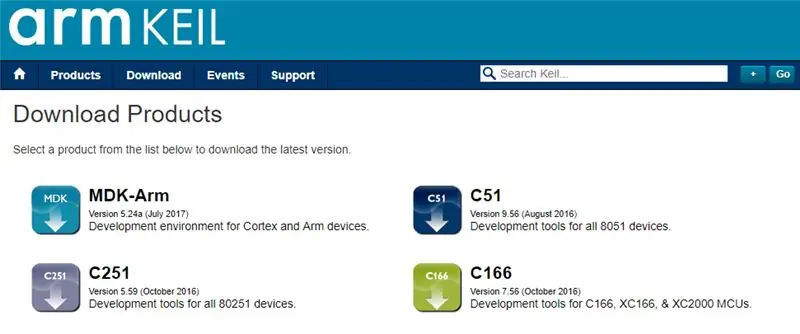
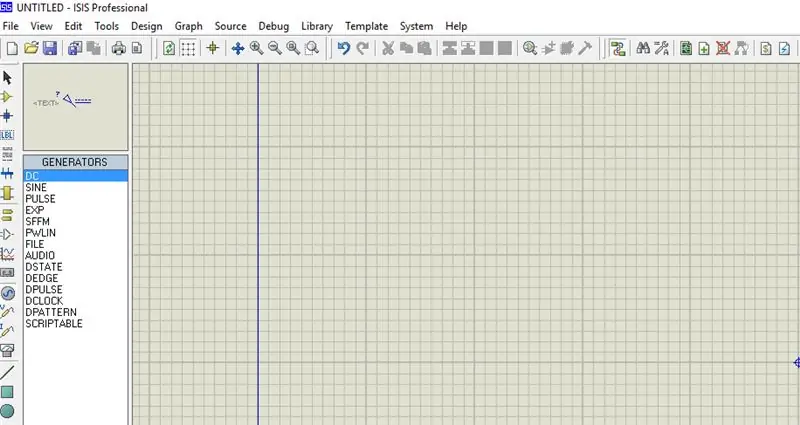
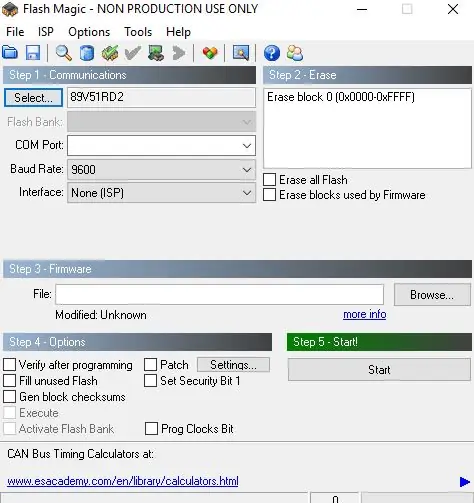
Da wir die Proteus-Simulation zeigen, BENÖTIGEN SIE FÜR DIE CODIERUNG UND SIMULATION:
1 Keil uvision: Es gibt viele Produkte von Keil. Sie benötigen also einen c51-Compiler. Sie können diese Software hier herunterladen
2 Proteus Software für Simulation: Dies ist die Software zum Zeigen von Simulationen. Sie erhalten viele Informationen, um diese Software herunterzuladen.
Wenn Sie dies in Hardware tun, benötigen Sie eine Software, die Flash-Magie ist, um den Code in Ihre Hardware hochzuladen. Denken Sie daran, dass Flash Magic von nxp entwickelt wurde. Sie können also nicht alle Mikrocontroller der 8051-Familie über diese Software hochladen. So können Sie nur Philips-basierten Controller hochladen.
Schritt 2: Verwendete Komponente:



Hier in unserem Demo-Video verwenden wir die Proteus-Simulation, aber wenn Sie dies in Ihrer Hardware tun, benötigen Sie diese Komponenten für dieses Projekt:
8051 Entwicklungsboard: Wenn Sie also dieses Board haben, ist es besser, den Code einfach selbst hochzuladen.
LCD 16*2: Dies ist 16*2 LCD. In diesem LCD haben wir 16 Pins.
4*3-Tastaturmatrix: Hier verwenden wir eine 4*3-Tastaturmatrix. Sie können also eine 4 * 3-Matrix oder eine andere Matrix wie 4 * 4 verwenden, kein Problem. Für diesen kleinen Schritt müssen wir unseren Code USB-zu-UART-Konverter hinzufügen: Dies ist ein 9-poliger D-Stecker für RS232 O / p
Einige Überbrückungsdrähte
Schritt 3: Schaltplan
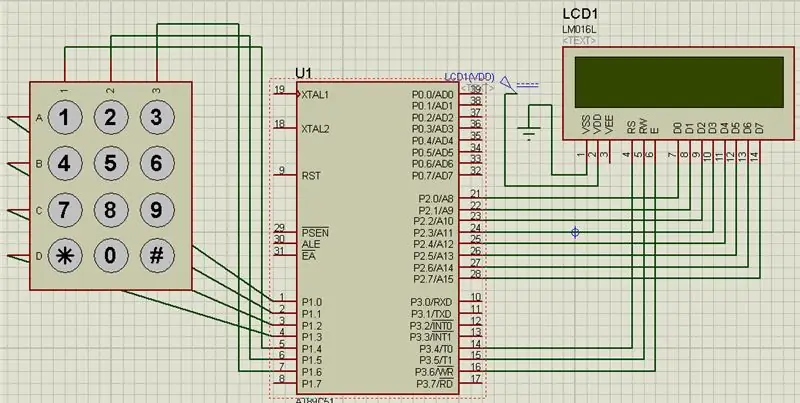
Schritt 4: Code und Video

Die gesamte Projektbeschreibung finden Sie im obigen Video
Den Quellcode erhalten Sie von unserem GitHub Link
Wenn Sie Zweifel an diesem Projekt haben, können Sie uns gerne unten kommentieren. Und wenn Sie mehr über eingebettete Systeme erfahren möchten, besuchen Sie unseren YouTube-Kanal
Bitte besuchen und liken Sie unsere Facebook-Seite für regelmäßige Updates.
Danke & Grüße,
Empfohlen:
Heimwerken -- Einen Spinnenroboter herstellen, der mit einem Smartphone mit Arduino Uno gesteuert werden kann – wikiHow

Heimwerken || Wie man einen Spider-Roboter herstellt, der mit einem Smartphone mit Arduino Uno gesteuert werden kann: Während man einen Spider-Roboter baut, kann man so viele Dinge über Robotik lernen. Wie die Herstellung von Robotern ist sowohl unterhaltsam als auch herausfordernd. In diesem Video zeigen wir Ihnen, wie Sie einen Spider-Roboter bauen, den wir mit unserem Smartphone (Androi
Raspberry Pi mit Node.js mit der Cloud verbinden – wikiHow

So verbinden Sie Raspberry Pi mit Node.js mit der Cloud: Dieses Tutorial ist nützlich für alle, die einen Raspberry Pi mit Node.js mit der Cloud, insbesondere mit der AskSensors IoT-Plattform, verbinden möchten. Sie haben keinen Raspberry Pi? Wenn Sie derzeit keinen Raspberry Pi besitzen, empfehle ich Ihnen, sich einen Raspberry Pi zuzulegen
Der Sanity Check: 5 Schritte (mit Bildern)

Der Sanity Check: Bei diesem Projekt dreht sich alles um die Gesundheit oder darum, dass er regelmäßig überprüft wird. Der beste Weg, dies zu erreichen, besteht darin, eine Maske zu bauen, deren Augen zufällig rot leuchten. Oft genug, damit es auffällt, aber spärlich genug, um die Leute zweifeln zu lassen
Experimente in der erweiterten Datenprotokollierung (mit Python): 11 Schritte

Experimente in der erweiterten Datenprotokollierung (mit Python): Es gibt viele Anleitungen zur Datenprotokollierung. Als ich also ein eigenes Protokollierungsprojekt erstellen wollte, habe ich mich bei einem Haufen umgesehen. Einige waren gut, andere nicht so sehr, also beschloss ich, einige der besseren Ideen aufzunehmen und meine eigene Bewerbung zu machen. Dieses Ergebnis
So erstellen Sie einen Smart Pot mit NodeMCU, der von der App gesteuert wird – wikiHow

So erstellen Sie einen Smart Pot mit NodeMCU, der von einer App gesteuert wird: In dieser Anleitung bauen wir einen Smart Pot, der von einem ESP32 und einer Anwendung für Smartphones (iOS und Android) gesteuert wird. Wir verwenden NodeMCU (ESP32) für die Konnektivität und die Blynk-Bibliothek für das Cloud-IoT und die Anwendung auf dem Smartphone. Endlich haben wir
